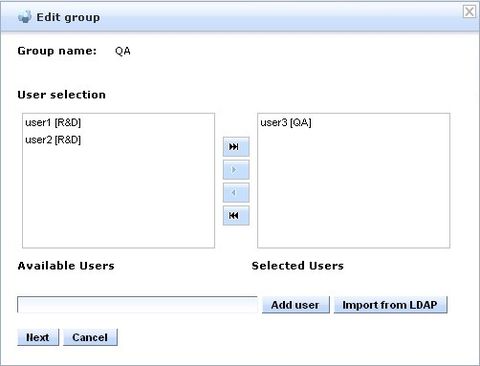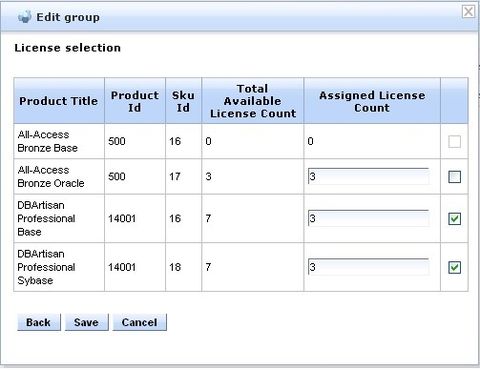ELCのグループを使用したコンカレントライセンスのパーティショニング
コンカレントライセンスプールをパーティショニング(分割)することで、ライセンスの割り当てをより細かく制御できます。
ELC 管理者は、個々のユーザーをライセンスのサブセットにマッピングする論理的なエンティティであるグループを作成できます。グループには、タイトル、ユーザー リスト、1 つ以上の製品、および割り当てられていない同時ライセンスのプールから取得された対応するライセンスがあります。
複数のグループを定義し、各グループにユーザーとライセンスを割り当てることができます。グループに割り当てられていないライセンスは、誰でも利用できます。
グループに割り当てられたユーザーがライセンスを要求すると、ELC はグループからライセンスを提供します。グループプールから使用可能なライセンスがない場合、ELC は未割り当ての同時使用ライセンスのプールからライセンスを割り当てます。
グループの作成
- Web管理画面で[ Manage Groups]をクリック
- [Add Entry] をクリック
- 必要に応じて、使用可能なユーザーのリストから選択
- 使用可能なユーザーのリストにユーザーを追加するには、手動またはLDAPインポートコマンドを使用します。(ユーザーは利用可能なユーザーのプールから選択されます。最初は、このプールにはuserlist-concurrent.txt ファイルで指定されたユーザーが含まれている場合があります。)
- ユーザーをグループに割り当てるには、[Available Users] リストからユーザーを選択し、矢印をクリックして [Selected Users] リストに移動します。
- [Next]をクリック
- ライセンス選択ページで、グループに追加する各ライセンスのライセンスチェックボックスを選択します。(既定のライセンス数は、使用可能なライセンスの総数と同じです。他のグループによって必要なライセンスがある場合や、未割り当てライセンスのプールによって必要なライセンスがある場合は、より低い数を使用します。)
- [Assigned License Count] ボックスに、グループで使用できるライセンス数を入力します。
- [Save]をクリック
使用可能なユーザーリストを編集する
- Web管理画面で[ Manage Groups]をクリック
- 編集するグループについては、[Edit]アクションアイコンをクリック
- Edit groupダイアログで、ユーザーをグループに割り当てます。(ユーザーをグループに割り当てると、そのユーザーは以前に割り当てられたグループから削除されます。ユーザーが現在ライセンスを使用している場合、ユーザーが関連するアプリケーションからログアウトするまでライセンスは有効になります。)
ライセンスをグループに追加する
- Web管理画面で[ Manage Groups]をクリック
- 編集するグループについては、[Edit]アクションアイコンをクリック
- Edit groupダイアログで、[Next]をクリック
- ライセンスのチェックボックスがまだ選択されていない場合は、選択します
- ライセンス数を更新します。(すべてのライセンスがすでに他のグループに割り当てられている場合は、チェックボックスは無効になります。)
- [Save]をクリック
ライセンスをグループから削除する
- Web管理画面で[ Manage Groups]をクリック
- 編集するグループについては、[Edit]アクションアイコンをクリック
- Edit groupダイアログで、[Next]をクリック
- 削除したいライセンスの[License]チェックボックスをオフにするか、ライセンス数を変更します。 (ユーザーがグループライセンスを積極的に使用していて、グループライセンスの数を使用中の数より少なくした場合、ユーザーがアプリケーションの使用を終了するまで、ライセンスは機能し続けます。)
- [Save]をクリック